如何在WIN10系统中使用自带磁盘清理工具将磁盘清理
有的小伙伴在使用Windows10系统的电脑时,发现电脑越来越卡了,想要清理一些垃圾,因为没有下载第三方磁盘清理软件,所以想要使用自带磁盘清理工具将磁盘清理,但是却不知道如何操作,那么小编就来为大家介绍一下吧。
具体如下:
1. 第一步,双击或者右击打开此电脑图标,右击想要清理的磁盘,小编就以C盘为例。

2. 第二步,来到下图所示的弹出窗口后,点击箭头所指的属性选项。
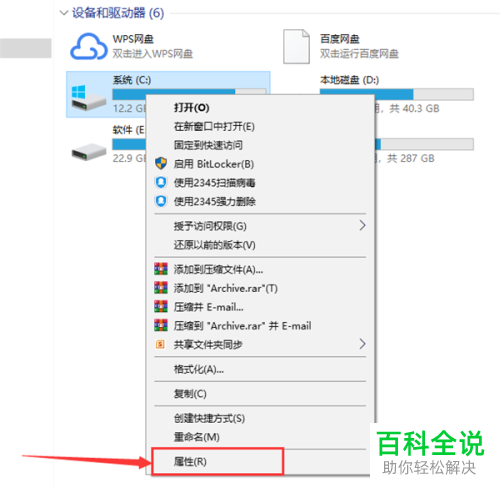
3. 第三步,在下图所示的系统(C:)属性页面中,点击常规页面中的磁盘清理选项。

4. 第四步,我们可以看到如下图所示的系统(C:)的磁盘清理页面,勾选想要删除的文件左边的复选框,如果想要显示更多的文件,那么移动⋀和Ⅴ图标。
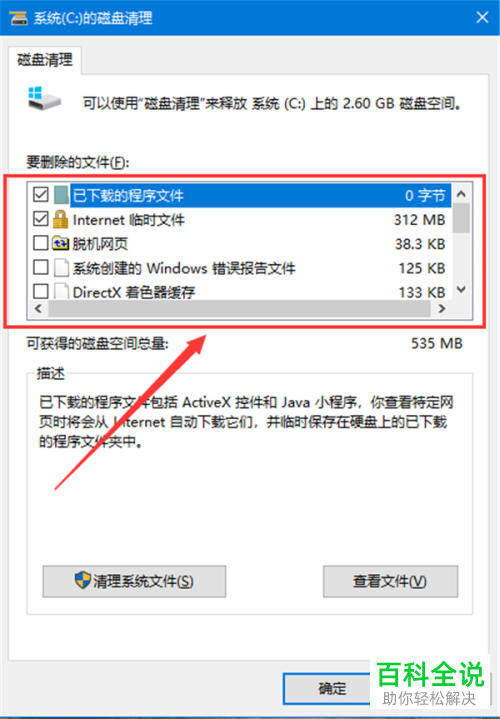
5. 第五步,完成勾选后,点击右下角的确定选项。
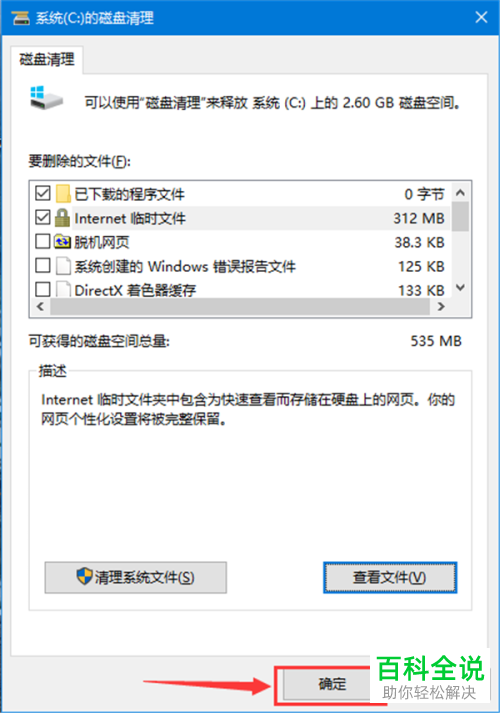
6. 第六步,来到下图所示的弹出窗口后,点击箭头所指的删除文件选项。
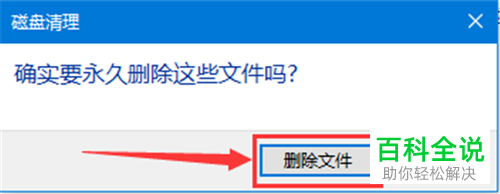
7. 第七步,完成磁盘的清理后,系统就会自动关闭磁盘清理的页面了。
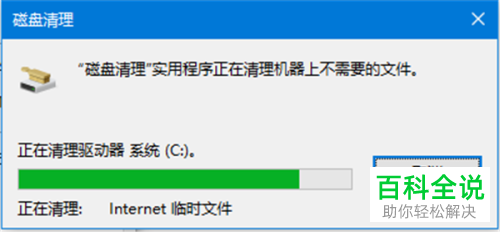
以上就是如何在WIN10系统中使用自带磁盘清理工具将磁盘清理的方法。
赞 (0)

